win7系统如何在台式机上进行重装?对于用户来讲,可能平常都是接触台式机比较多,毕竟台式机相较于笔记本来讲,打开多个应用程序时没有那么卡顿。那台式机到底如何安装win7系统呢?很简单,一起来看看。
准备工具
台式机一台
韩博士装机大师应用程序

具体步骤
1.退出杀毒工具,双击打开韩博士并开始重装系统。
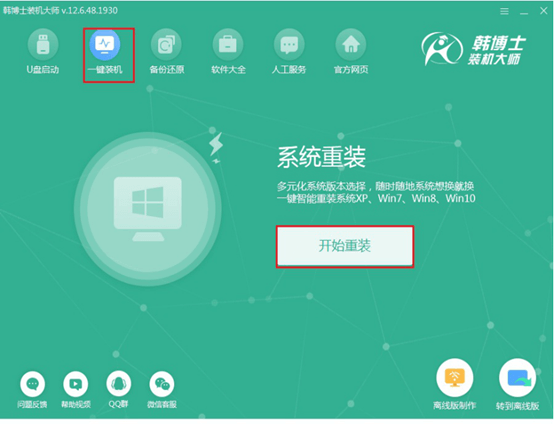
2.根据自己需要,在win7对应菜单下选择系统文件,进入下一步操作。
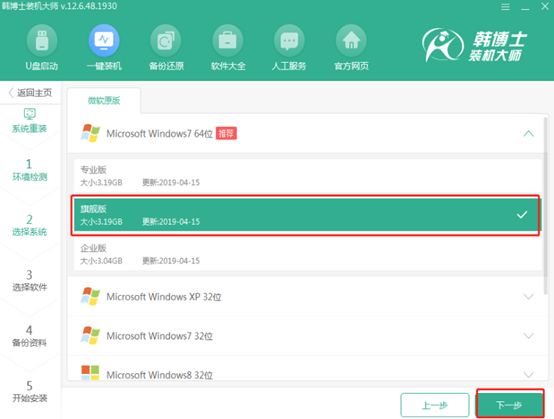
3.建议用户在界面中勾选备份文件,最后进入下一步安装操作。
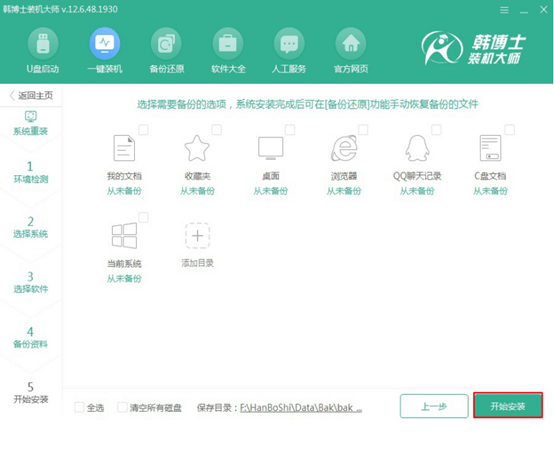
4.韩博士开始自动下载win7系统文件,全程无需手动操作,最后进行重启电脑。
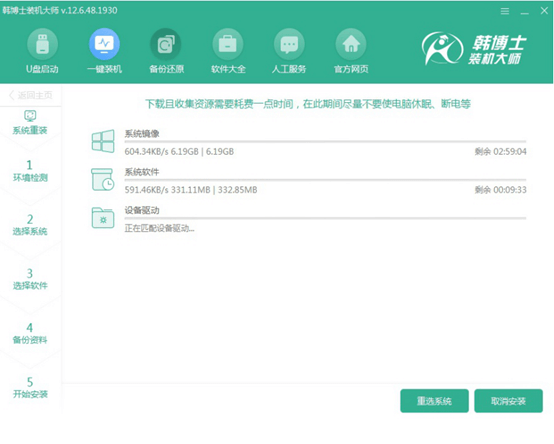
5.出现对应启动管理器界面后,直接选择以下PE模式回车进入。
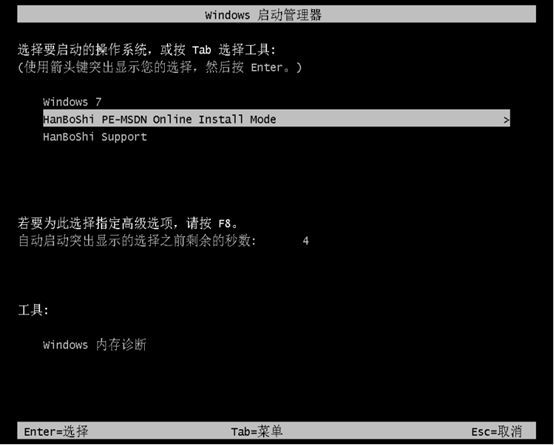
6.韩博士进入全自动安装win7系统状态,最后自动重启电脑。
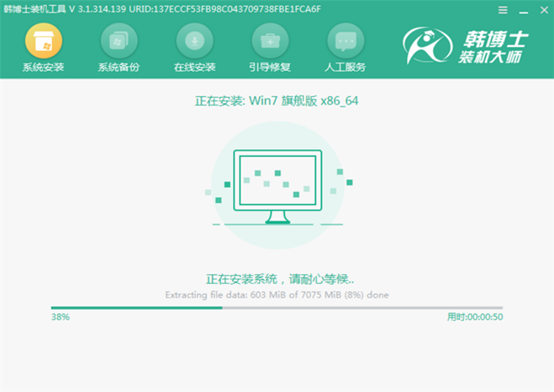
电脑进行多次重启部署安装系统环境后,最终进入全新电脑桌面,win7系统重装结束。
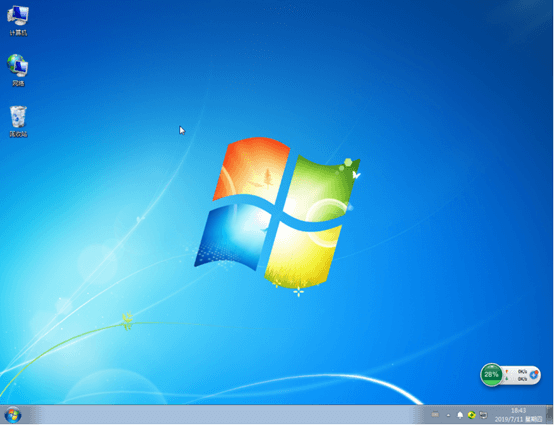
当然,还有其他种重装win7系统的方式,如果你学会了一键重装,那可以选择U盘重装,详程可见:韩博士U盘重装win7系统图文教程

